Поправите Виндовс Филе Екплорер који се стално освежава
Мисцелланеа / / November 28, 2021
Поправите да се Виндовс Филе Екплорер стално освежава: Филе Екплорер је суштински део Виндовс-а који је веома користан за обезбеђивање графичког корисничког интерфејса (ГУИ) за приступ датотекама, фасциклама или диск јединицама у вашем Виндовс-у. Шта се дешава када не можете да претражујете по датотекама или фасциклама у Виндовс-у јер се чини да је Филе Екплорер да би се наставио да се освежава сваких неколико секунди, па, ваш рачунар неће бити од користи ако не можете да приступите датотекама или фасциклама.

Ово је проблем са којим се многи корисници Виндовс-а сусрећу у последње време, јер сваки пут када покушају да изаберу датотеку, Виндовс екплорер се освежава и губите сав свој избор. Други проблем је када покушате да двапут кликнете на датотеку, отвара се погрешна датотека, јер Виндовс екплорер поново освежава и скролује прозор нагоре, тако да укратко нисте могли да кликнете на датотеку коју сте желели, уместо тога ћете кликнути на датотеку одозго док се Виндовс Филе Екплорер освежава и поново се померите назад до топ.
Овај проблем излуђује људе и требало би да буде јер је веома досадан проблем. Чини се да су главни узрок овог проблема апликација треће стране или подешавања персонализације Виндовс-а. Дакле, без губљења времена, хајде да видимо како да заиста поправимо Виндовс Филе Екплорер који се стално освежава са доле наведеним водичем за решавање проблема.
Садржај
- Поправите Виндовс Филе Екплорер који се стално освежава
- Метод 1: Извршите чисто покретање
- Метод 2: Онемогућите проширења шкољке
- Метод 3: Онемогућите пројекцију слајдова позадине
- Метод 4: Онемогућите Виндовс Аццент Цолорс
Поправите Виндовс Филе Екплорер који се стално освежава
Обавезно креирајте тачку враћања за случај да нешто крене наопако.
Метод 1: Извршите чисто покретање
Понекад софтвер треће стране може бити у сукобу са системом и стога се систем можда неће у потпуности искључити. У реду Поправите Виндовс Филе Екплорер који се стално освежава, морате да извршите чисто покретање на рачунару и дијагностикујте проблем корак по корак.

Метод 2: Онемогућите проширења шкољке
Када инсталирате програм или апликацију у Виндовс-у, он додаје ставку у контекстни мени десним кликом. Ставке се зову екстензије љуске, сада ако додате нешто што би могло бити у сукобу са Виндовс-ом, то би сигурно могло да доведе до пада Виндовс Екплорер-а. Пошто је проширење Схелл део Виндовс Екплорер-а, стога сваки оштећени програм може лако да изазове проблем да се Виндовс Филе Екплорер стално освежава.
1. Сада да бисте проверили који од ових програма изазивају пад, морате да преузмете софтвер треће стране под називом
СхеллЕкВиев.
2. Двапут кликните на апликацију СхеллЕкВиев.еке у зип датотеци да бисте је покренули. Сачекајте неколико секунди јер када се покрене по први пут, потребно је неко време да се прикупе информације о екстензијама љуске.
3. Сада кликните на Опције, а затим кликните на Сакриј све Мицрософт екстензије.

4. Сада притисните Цтрл + А да бисте изаберите их све и притисните црвено дугме у горњем левом углу.

5.Ако тражи потврду изаберите Да.

6. Ако је проблем решен онда постоји проблем са једним од проширења љуске, али да сазнате који требате да их УКЉУЧИТЕ један по један тако што ћете их изабрати и притиснути зелено дугме на врху јел тако. Ако након омогућавања одређеног проширења љуске, Виндовс Филе Екплорер настави да се освежава, онда морате да онемогућите то одређено проширење или боље ако можете да га уклоните из свог система.
Метод 3: Онемогућите пројекцију слајдова позадине
1. Притисните тастер Виндовс + И да бисте отворили подешавања, а затим кликните Персонализација.

2. Сада из левог менија изаберите Позадина.
3. Сада у падајућем менију Позадина изаберите Слика или једнобојну, само се увери Пројекција слајдова није изабрана.
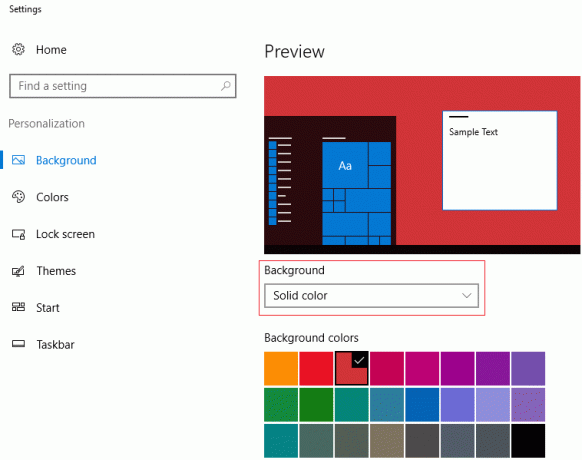
4. Затворите све и поново покрените рачунар да бисте сачували промене.
Метод 4: Онемогућите Виндовс Аццент Цолорс
1. Кликните десним тастером миша на радну површину и изаберите Персонализујте.

2. Сада из левог менија изаберите Боје.
3. Опозовите избор „Аутоматски изаберите боју акцента из моје позадине" опција.
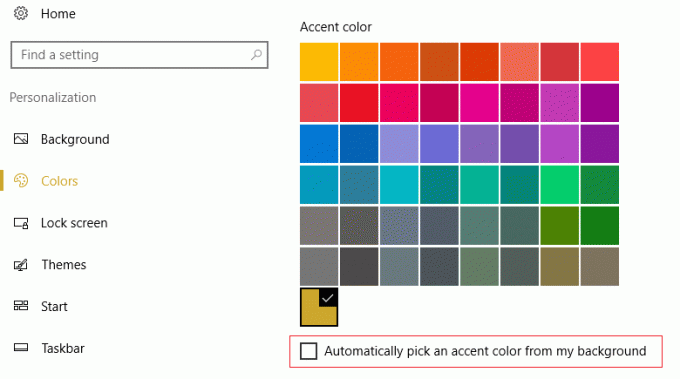
4.Изаберите било коју другу боју из опције и затворите прозор.
5.Притисните Цтрл + Схифт + Есц тастери заједно за покретање Таск Манагер.
6.Пронађи екплорер.еке на листи, а затим кликните десним тастером миша на њу и изаберите Заврши задатак.

7. Сада, ово ће затворити Екплорер и да бисте га поново покренули, кликните на Датотека > Покрени нови задатак.

8.Типе екплорер.еке и притисните ОК да поново покренете Екплорер.

10.Изађите из Таск Манагер-а и ово би требало Поправите проблем Виндовс Филе Екплорер-а који се стално освежава.
Препоручује се за вас:
- Исправите потребну привилегију коју клијент не држи
- Поправи Слика задатка је оштећена или је мењана
- Како да поправите унутрашњу грешку видео планера
- Апликације за поправку су засивљене у оперативном систему Виндовс 10
То је то што сте успешно имали Поправите Виндовс Филе Екплорер који се стално освежавасебе али ако и даље имате било каквих питања у вези са овом објавом, слободно их поставите у одељку за коментаре.



